BitLocker 復原金鑰遺失;我該怎麼辦?
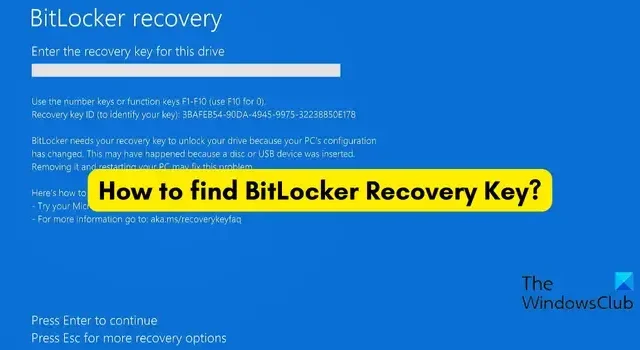
如果您找不到 BitLocker 復原金鑰,這篇文章將為您提供協助。BitLocker是 Windows 中的磁碟區加密功能,可讓您加密整個磁碟區以保護您的資料。它提供了一個恢復金鑰,一個唯一的 48 位數字密碼,您可以使用它來解鎖您的磁碟機。但是,如果您遺失了 BitLocker 復原金鑰怎麼辦?好吧,我們將向您展示如何找到它。
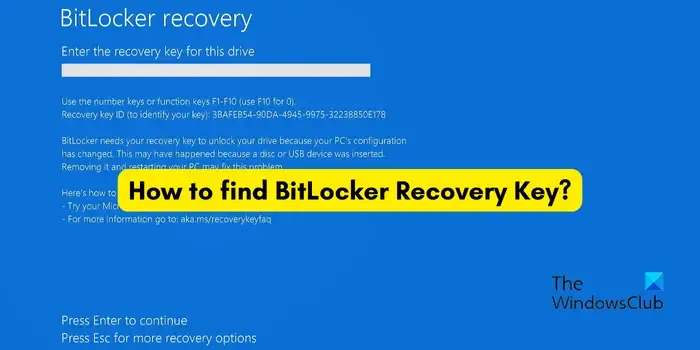
如果 BitLocker 復原金鑰遺失怎麼辦?
如果您遺失了 BitLocker 復原金鑰,可以使用以下不同方法找到它:
- 在線上檢查您的 Microsoft 帳戶。
- 檢查您的 BitLocker 復原金鑰是否列印在紙上或儲存在其他位置。
- 插入閃存驅動器。
- 如果適用,請聯絡您的 IT 管理員。
- 其他建議。
備份 BitLocker 磁碟機加密復原金鑰始終是個好主意,因為如果您遺失它,它會派上用場。但如果您還沒有支持它,這裡有一些建議可以幫助您。
1]線上檢查您的Microsoft帳戶
要找到 BitLocker 復原金鑰,您可以做的第一件事是檢查您的 Microsoft 帳戶。支援自動加密的裝置將復原金鑰儲存在您的 Microsoft 帳戶中。此外,透過設定 BitLocker,您可以選擇在 Microsoft 帳戶上儲存還原金鑰的備份。因此,如果您遺失了金鑰,您可以在您的 Microsoft 帳戶中找到它。
為此,請在另一台電腦上開啟 Web 瀏覽器並登入您在主電腦上使用的 Microsoft 帳戶。
登入後,從左側面板導覽至「裝置」標籤。從這裡,您可以選擇設備下的查看詳細資訊選項。
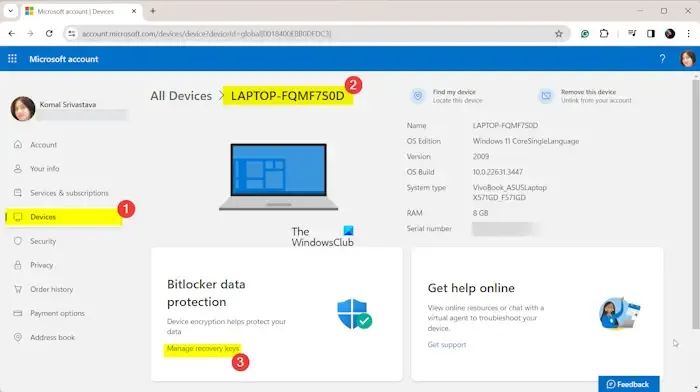
之後,按一下Bitlocker 資料保護部分下的管理復原金鑰選項。在這裡,您可以找到您的 BitLocker 金鑰。
如果你的裝置或 BitLocker 是由其他人設定的,你需要向該人驗證復原金鑰是否保存在他們的 Microsoft 帳戶中。
2]檢查您的 BitLocker 復原金鑰是否已列印在紙上或保存在其他地方
您很有可能在啟動 BitLocker 時將復原金鑰列印在紙上作為備份。因此,請檢查與計算機相關的文件,並查看是否列印了恢復密鑰。
許多用戶將恢復金鑰以文字檔案形式保存在 USB 磁碟機上。要找到恢復金鑰,請將 USB 驅動器插入另一台電腦來檢查它。
除此之外,您可能已將恢復金鑰保存在其他位置,例如您的電子郵件帳戶。因此,請檢查可能儲存 BitLocker 復原金鑰的每個可能位置。
3]插入閃存驅動器
如果您已使用 USB 隨身碟設定 BitLocker 或將復原金鑰儲存到 USB,請將其插入 PC,然後依照指示說明解鎖。
4]聯絡您的 IT 管理員(如果適用)
在組織中工作並擁有工作或學校帳戶的使用者可以聯絡其 IT 管理員以取得恢復金鑰。
與工作或學校帳戶關聯的裝置可能會將其 BitLocker 復原金鑰保存在組織的 Azure AD 帳戶中。此外,如果您的電腦曾經使用工作或學校帳戶登錄,您的恢復金鑰可能會保存在那裡。因此,要存取您的恢復金鑰,您必須聯絡您的系統管理員。
5]其他建議
您可以嘗試猜測並輸入一些您可能常用的密碼。但請注意,如果多次錯誤嘗試,您可能會看到「密碼不正確」、「小心」或「PIN 輸入嘗試次數過多」警告,並且您將被鎖定。
如果沒有任何幫助,最後一個選項是重設您的電腦或使用可啟動 USB 隨身碟重新安裝 Windows – 但在這種情況下,您的資料可能會遺失。
如何在沒有金鑰的情況下完成 BitLocker 復原?
嗯,從技術上講,如果沒有密碼或恢復金鑰,您就無法刪除 Bitlocker 加密。但是,您可以嘗試輸入過去可能使用過的不同密碼來解鎖加密磁碟機。除此之外,您還可以嘗試在 Microsoft 帳戶、USB 磁碟機、紙張等上尋找 BitLocker 復原金鑰。
如何在沒有 BitLocker 恢復金鑰的情況下重置筆記型電腦?
如果沒有 BitLocker 復原金鑰,您將無法重置計算機,因為它會在稍後階段要求提供復原金鑰。因此,剩下的唯一選擇是使用 USB 驅動器執行 Windows 全新安裝。



發佈留言